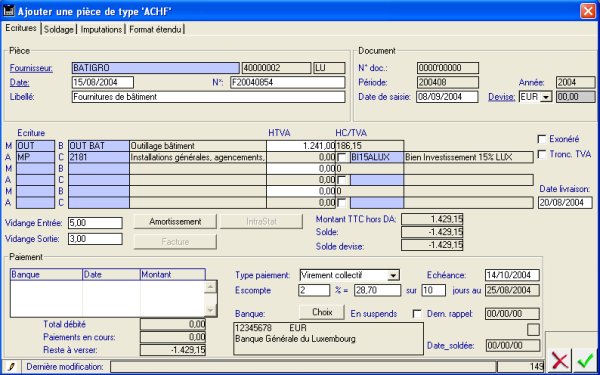
Onglet Ecritures
Cet onglet est l'écran de saisie de la pièce.
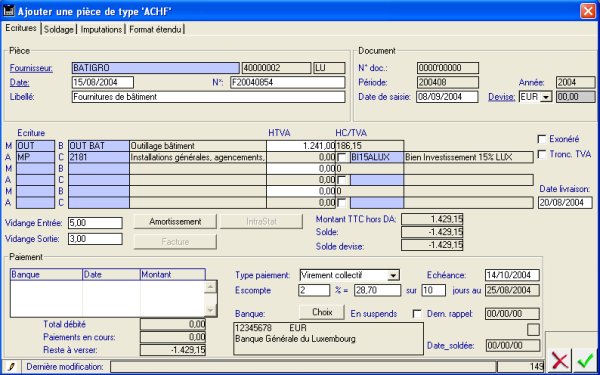
* Cadre pièce
Fournisseur (ou client si pièce VENF) :
Indiquer ou sélectionner le tiers ; le compte comptable, le code
pays
et la devise du tiers s'inscrivent à droite. Voir Gestion
des tiers
Date :
Saisir la date de facturation.
Un contrôle est effectué et vérifie que la période comptable est ouverte.
Si la période n'existe pas ou n'est pas ouverte, un dialogue de choix
de date de comptabilisation est affiché. Voir Gestion
des périodes et Choix d'une période
Après saisie de la date, l'année et la période de comptabilisation sont mis à
jour dans le cadre Document.
N° :
Saisir le numéro de la facture.
Libellé :
Saisir le libellé de la facture.
* Cadre Document
N° Doc. :
Le programme attribue automatiquement un numéro unique à chaque pièce.
Ce numéro est composé de 10 chiffres.
Les quatre premiers chiffres indiquent l'année de comptabilisation définie
par la date de facture.
Le groupe des six chiffres
suivants est un compteur de pièces incrémenté à chaque nouvelle pièce créée.
Ainsi, la première pièce créée pour l'année 2004 aura le numéro
2004000001.
Le numéro de document d'une pièce comptable supprimée ne sera plus attribué à
une autre pièce.
Période / Année :
Le programme reprend la période et l'année de comptabilisation.
Voir Gestion des périodes
La période et l'année sont définies par la saisie de la date
de facture.
Date de saisie :
Le programme indique la date du jour de saisie.
Cette date n'influe pas sur la comptabilisation, elle est exclusivement informative.
Devise :
Le programme indique la devise du tiers, cette devise est modifiable. Voir Gestion
des devises
A droite de la devise est enregistré et affiché le taux de change de
la devise actuellement en vigueur
.
Pour une devise différente à la devise de base (EUR), ce taux de change
enregistré
lors de la saisie de la pièce est utilisé lors du soldage de la pièce pour calculer
les différences de change survenues entre la date de saisie de la pièce et la
date de saisie de l'extrait. Voir Saisie
extrait
Responsables :
Saisir ou sélectionner un responsable de contact. Voir Gestion
des personnes
* Cadre de saisie comptable
![]()
En fonction de la configuration de l'application,
certains champs ne sont pas visibles et donc pas saisissables. Pour une configuration
sans gestion budgétaire, le champ de saisie des budgets est invisible.
Ces champs de saisie sont identiques pour les pièces achat, vente, salaire,
note de crédit achat et vente.
La saisie des champs repris ci-dessus créera les imputations comptables de
la pièce.
M : Saisir ou sélectionner le mandat. Voir Gestion
des mandats
En saisissant un mandat, toutes les écritures liées à cette opération comptable
(charge, produit, tiers, TVA, soldage) sont regroupées pour ce mandat.
Le mandat est un outil performant pour détailler les écritures comptables
par projet, service, filiale, activité ou société par exemple.
Les mandats peuvent aussi être regroupés par groupes.
Ainsi, toutes les impressions comptables se font par mandat ou groupe mandats.
Voir Impression
Balance générale
A : Saisir ou sélectionner le compte analytique. Voir Plan
analytique
En saisissant un compte analytique, les écritures comptables générales de charge
et de produit sont liées au compte analytique. Un relevé analytique peut être
imprimé.
Voir Impression
Relevé analytique
B : Saisir ou sélectionner le compte budget, le libellé du compte
s'inscrit
à droite. Voir Plan
budget
En saisissant un compte budgétaire, les imputations comptables générales de
charge et de produit sont liées au compte budgétaire. Voir Impression
Mouvements sur budget
La saisie
du compte budgétaire est obligatoire.
C : Saisir ou sélectionner le compte comptable de charge, de produit
ou d'immobilisation, le libellé du
compte s'inscrit à droite. Voir Plan
comptable
Les comptes comptables ne sont pas tous saisissables. Ainsi, lors
de la saisie d'une pièce Achat, sont uniquement saisissables les comptes comptables
ayant le contexte d'utilisation 'ACHF' et 'Tous'. Voir Plan
comptable, Compte comptable, Définition
En fonction de la devise de la pièce, la saisie du montant HTVA est la suivante :
| Saisir le montant hors taxes en devise de base. | Saisir le montant hors taxes en devise pièce. |
| : Sélectionner le taux de TVA dans le champ de recherche,
le programme inscrira le libellé du taux à droite et calculera
le montant de la Tva. Voir Taux
de TVA Pour une facture hors champ, cocher |
Exonéré :
Pour un tiers comptable non soumis à la Tva, la fonction est cochée automatiquement
mais peut être modifiée. Voir Gestion
des tiers
Tronc. TVA :
Dans ce cas, les chiffres ne sont pas arrondis mais coupés à deux décimales.
Exemple : 21,451 = 21,45 ; 12,238 = 12,23.
Date livraison :
Indiquer la date de livraison.
Vidange Entrée / Vidange Sortie :
Indiquer le nombre de vidanges entrée et sortie.
Les imputations comptables seront créées en fonction des préférences comptables
saisies. Voir Plan
comptable, Préférences, Ecritures automatiques
Ainsi, la saisie comptable de la pièce ci-dessus créera les imputations suivantes :

| Ce bouton est activé pour un compte d'immobilisation
figurant dans le plan d'amortissement. Voir Amortissement
de la pièce Il permet la saisie ou la modification d'un libellé à imprimer sur le tableau d'amortissement. Voir Plan amortissement et Gestion des amortissements |
|
| Ce bouton est activé pour les pièces de type Vente comptabilisées directement
de la gestion des ventes. Voir GC Vente Il permet de visualiser la facture établie dans la gestion des ventes. Voir Facture comptabilisée |
|
| Ce bouton est activé pour les pièces saisies avec un code
TVA intracommunautaire. Voir Taux
de TVA Il permet de compléter les données Intrastat afin d'imprimer la déclaration Intrastat. Voir Déclaration Intrastat de la pièce et Impression déclaration Intrastat |
Montant TTC hors DA :
Affichage du montant TTC hors différence d'arrondi.
Une différence d'arrondi peut être constatée pour des pièces en devises étrangères.
Une écriture de différence d'arrondi est alors ajoutée à la pièce.
Solde :
Affichage du solde de la pièce.
Solde devise :
Affichage du solde de la pièce en devise.
* Cadre paiement
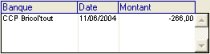 |
Le programme indique le ou les paiements rattachés à la pièce. Il détaille, pour ces paiements, le nom de la banque, la date et le montant du paiement. |
Total débité (ou crédité) :
Le programme indique, pour une pièce réglée, le total
débité (ou
crédité).
Paiements en cours :
Le programme indique le montant du ou des paiements en cours.
Reste à verser :
Le programme indique le montant restant à payer.
Type paiement :
Sélectionner un type de paiement pour la pièce. Voir Types
de paiement
Par défaut, le type de paiement est automatiquement repris du tiers. Voir Gestion
des tiers
Echéance :
Indiquer une échéance pour le règlement de la pièce.
Par défaut, la date d'échéance est calculée à partir de la date de la facture
et du délai de paiement saisi dans le tiers. Voir Gestion
des tiers
Escompte :
Indiquer le taux d'escompte, le programme calculera le montant de l'escompte.
Indiquer le nombre de jours et le programme calculera la date limite pour le
déclenchement
de l'escompte.
Par défaut, le taux et le nombre de jours d'escompte sont repris du tiers. Voir Gestion
des tiers
Banque :
Choisir l'adresse banque du tiers pour les pièces Achat et Note de crédit achat.
Voir Adresse
banque
Par défaut, l'adresse banque est reprise du tiers. Voir Gestion
des tiers
En suspens :
La pièce ne peut être mise en paiement. Voir Paiements
Dern. rappel :
Le programme affiche, pour une pièce Vente, la date du dernier rappel.
Voir Relevé de
compte
Date soldée :
Le programme affiche la date de soldage de la pièce.
Menu Ecritures
Dupliquer écriture :
Cette fonction permet de dupliquer le mandat, le compte analytique, le compte
budgétaire, le compte comptable et le code tva de la première écriture de
la pièce. Seul le montant est à saisir.
Répartir écriture :
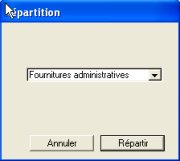
Sélectionner une répartition. Voir Répartitions imputations
Le modèle de répartition est repris dans la pièce, seul le montant de la pièce reste à saisir.